Googleスプレッドシートを使用すると、エクセルと同様、関数を扱うことができます。
関数を使いこなすことができると、効率よく仕事が進んだり、いいことがいっぱいあります。
ただ、例えば計算式が自動で反映されない…など、最初は思うように使えなかったりすることもあると思います。
せっかく効率よくしようと思っているのに、正しく反映されないと困ってしまいますよね。
今回は、そんなとき、どう対処していくかを説明します。
- 数式がうまく機能しないのはなぜ?
数式がうまく機能しないとき、様々な原因が考えられますが、使い始めたばかりの方に多いのが、
- データの形式があっていない
- 数式の構文が間違えている
時になります。
1のとき、たとえば以下のような場合の時、関数では、B3からB6までの数値を合計、と入力しておりますが、足してみると1800になりますよね。
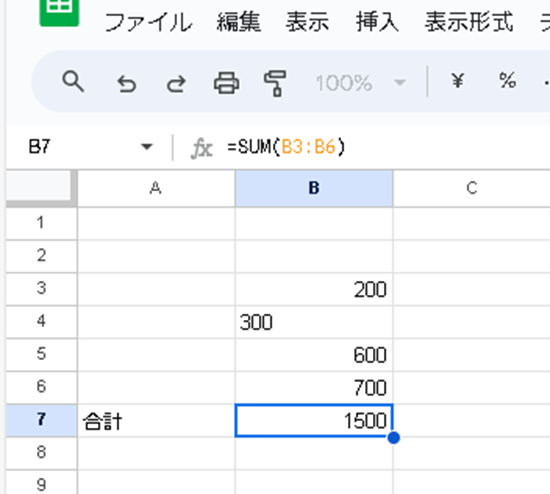
こういう時は、以下のように、表示形式→数字を確認してみてください。
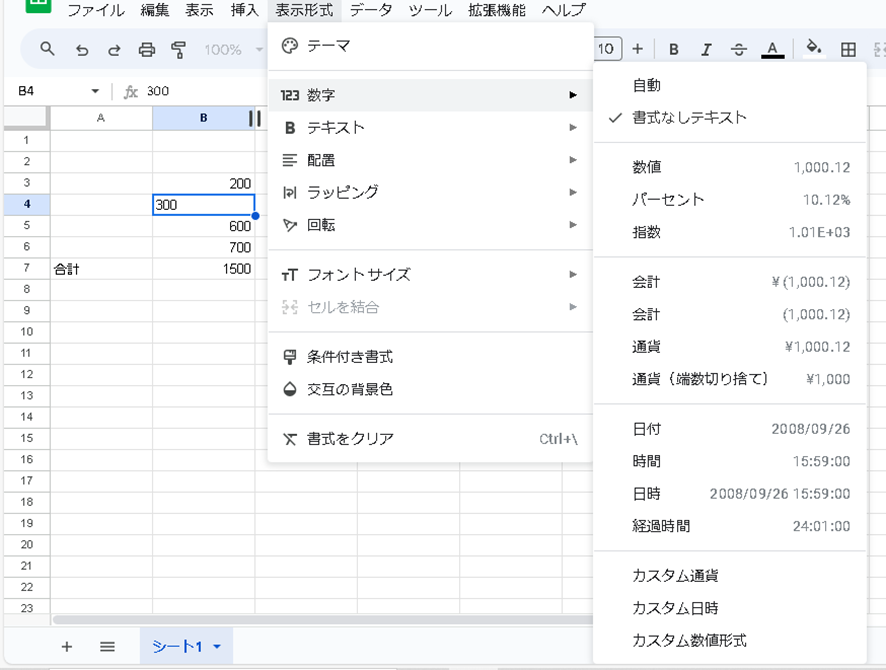
反映されていない部分だけ、別のデータ形式に変わっている場合があります。このような場合、正しい合計数値が出ない為、データ形式をそろえる必要があります。
2の数式の構文が間違えている時ですが、関数というのは基本的に、
命令文、()、,
で作られています。
数式の結果がうまく出ないときは、命令文の綴りが間違えていることや、()を全角で入力してしまったり、「,」と、「.」を間違えて入力してしまっていることが多いです。
なので、まずはこの3つがあっているか確認をしてみましょう。
Googleスプレッドシートでは、関数を入力しようとすると、サジェストが表示されるので、自分で入力するのが不安なのであれば、どんどんサジェストを使って入力していきましょう。
今回の記事では、Googleスプレッドシートで関数が反映されないときの対処法を紹介しました。
最初は難しいと思いますが、慣れてくるととても使い勝手のいい関数です。
数式が反映されないときの原因で多いのは、入力ミスや、データの形式が異なることだけです。
今回紹介した対処法を使って、どんどんマスターしていきましょう。




コメント
コメント一覧 (1件)
[…] Googleスプレッドシートで関数が反映されないときの対処法 […]